忘记Windows 7密码仍在管理员帐户中登录,这就是如何“黑客”
您不记得密码管理员吗?您是否忘记了登录计算机的密码?您想在朋友面前表演“像专业人士”。请阅读以下Tipsmake.com的文章,以了解如何通过管理员帐户使用Windows 7登录任何计算机!
忘记Windows 7密码时的计算机步骤
首先,重新启动计算机。转到此启动屏幕,关闭计算机(卸下电池并用笔记本电脑拔下充电器线,将电源线插入台式机。)::):
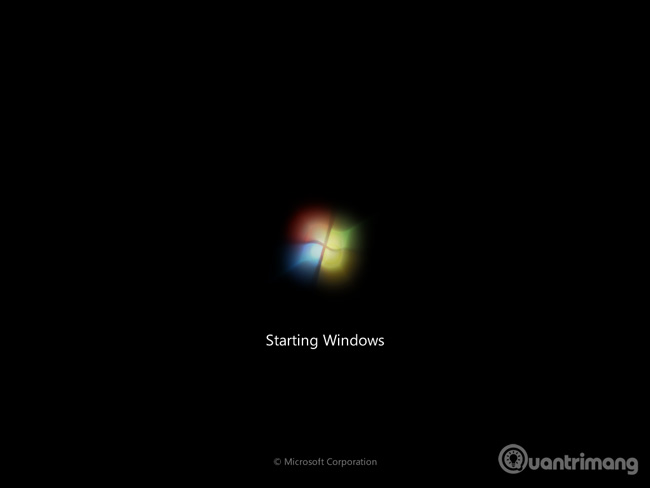
这是可以理解的,因为该过程会导致错误,因此Windows无法照常启动。结果,Windows将显示,我们选择启动启动维修继续:
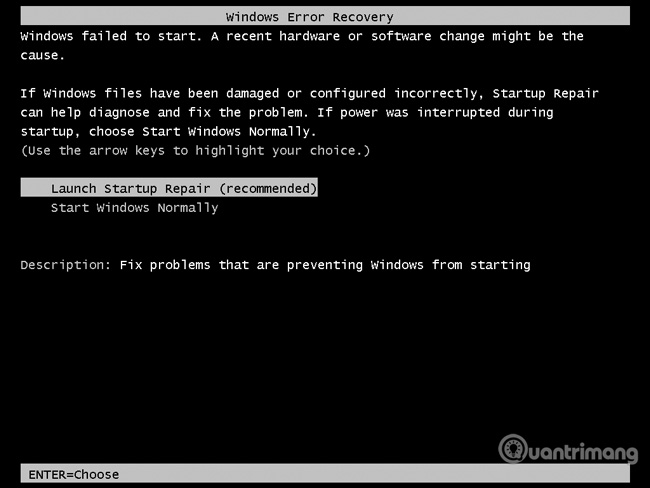
选择正常启动Windows,操作系统仍将运行,但会有一个错误
在此屏幕上,我们选择继续取消:
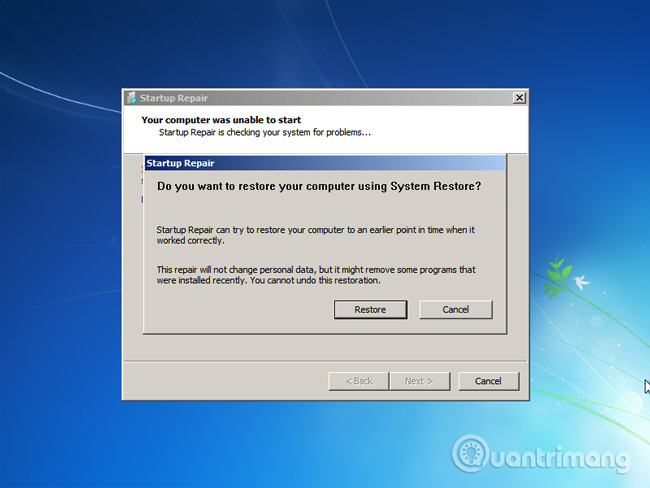
Windows显示此窗口时,我们将鼠标拖到底部,然后单击窗口底部的链接(.txt扩展名):

记事本将打开有关错误的详细信息。下一个操作要求您绝对准确。转到“记事本的文件”菜单,然后选择“打开”,打开以下链接:
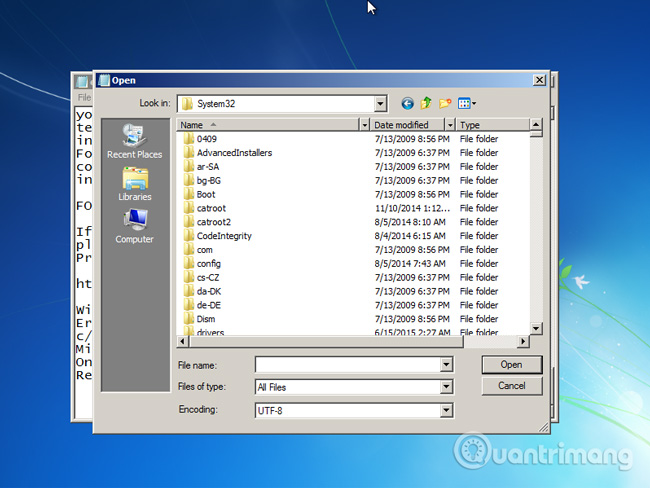
- C:WindowsSystem32
在这里,请记住离开类型文件 所有文件,以便我们可以“看到”所有不同的文件格式。查找CMD文件,再次复制并粘贴以创建另一个版本的CMD:
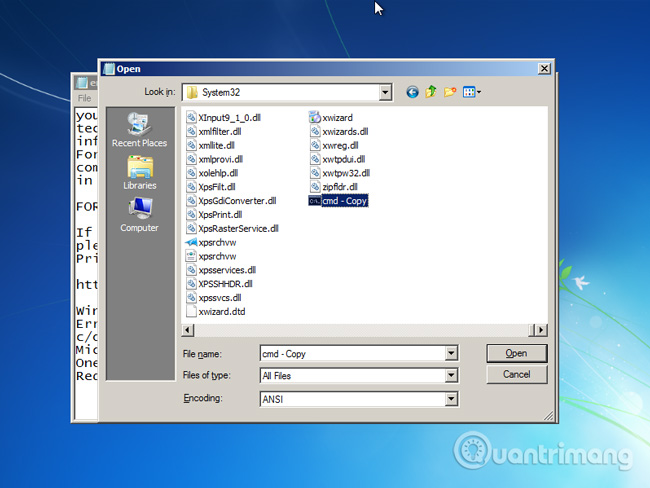
文件CMD-复制复制粘贴后
导航到Sethc文件,右键单击,选择重命名,将其更改为sethc1:
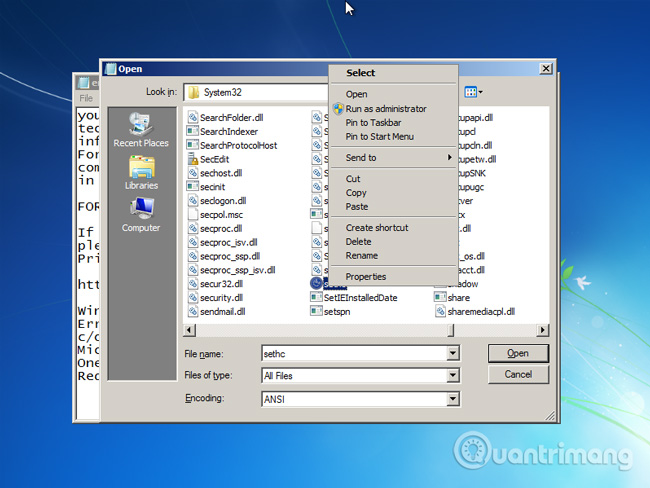
接下来,重命名文件CMD-复制上面setchc

然后,关闭记事本,单击结束并重新启动计算机。
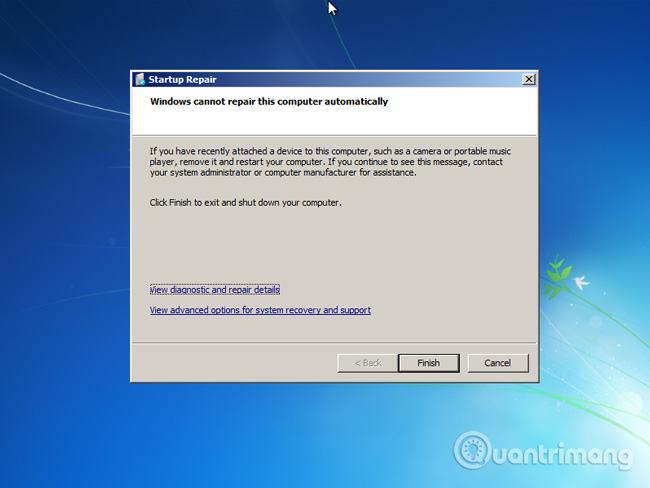
转到此登录屏幕,按转移5次开放命令:

在命令屏幕上,键入命令:
- 净LocalGroup管理员
并查看显示的帐户列表,任何本地管理员帐户,如此处所示,我们有3个相应的帐户:
- 行政人员
- 石匠
- qwaszx
因此,已知3个管理帐户的名称,下一个是重置要登录的帐户的密码。在下面键入以下命令:
- 网络用户
*
并输入两次密码。请注意,在此步骤(例如在Linux终端屏幕上),您将看不到输入的内容,但实际上您的密码仍在系统中记录。因此,在此步骤中仔细输入。因此,基本上我们已经知道帐户名和密码,它很容易登录。
但是,这里还有另一个问题,也就是说,您选择的帐户之一是在禁用模式下,您无法登录。没有问题,因为我们可以使用以下活动的Active帐户命令来处理:
- 网络用户
/活动:是的
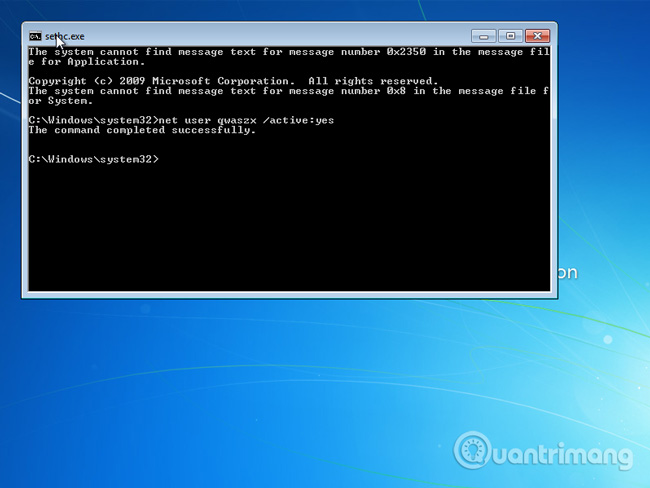
这是我们的结果:

忘记密码时在Windows 7上的视频教程:
通过此视频中的方式,您不仅可以访问设备,还可以重置密码或设置帐户的密码。
祝你好运!
你应该阅读
可能有兴趣
- 在Windows 7中启用安全模式
操作系统错误配置软件或安装错误的驱动程序时,操作系统存在许多问题,那么我们需要做的工作是卸载刚刚完成的工作。但是,普通桌面中有许多不可接受的错误。然后,我们可以使用安全模式来解决此问题。
- 选择32位或64位Windows 7时需要知道的6件事?
尽管Microsoft发布了Windows 8和Windows 10等新版本,但Windows 7仍然受到许多用户的流行,因为其易于使用的界面和出色的支持功能。但是,会有很多人想知道2个32位和64位版本之间,不知道要安装哪个版本。我们下面的建议可能会帮助您部分找到适合您的最佳解决方案。
- 还原Windows 7的默认字体集
在使用过程中,由于工作要求或想要创建一定的工作,我们经常为系统搜索和安装新字体。但是,如果您安装了太多字体,它将导致不稳定,并且操作系统无法正常运行。
- 9个有用的提示Windows 7中的注册表
在本教程中,我们将为您提供一些调整注册表的方法,以获取Windows 7操作系统似乎无法处理的事情。
- 帮助您的计算机保持“健康”的5个技巧
本文将通过使用Windows 7,Windows Vista,Windows XP和Microsoft Office 2010中的可用工具来提供一些非常易于遵循的说明。
- Windows的6个有用的提示
当朋友或家人发现您对他们从未见过的事情执行一些任务时,您会发现很有趣吗?










![如何解锁AT&T iPhone并享受无限访问[Ultimate Guide]](https://ksfboa.com/tech/jacki/wp-content/uploads/cache/2025/05/unlock-your-device-website-01.jpg)




